
Այսօր շատ մարդիկ, ովքեր սիրում են կամ մասնագիտորեն զբաղվում են երաժշտություն ստեղծելու, հատուկ ծրագրեր օգտագործվում են ամուր տեքստի մի շարք `նոտատորներ: Բայց պարզվում է, որ այս առաջադրանքը կատարելու համար ամենեւին էլ անհրաժեշտ չէ համակարգչում տեղադրել երրորդ կողմի ծրագրակազմ, կարող եք օգտագործել առցանց ծառայություններ: Եկեք սահմանենք ամենատարածված ռեսուրսները հեռավոր խմբագրման գրառումների համար եւ պարզենք, թե ինչպես աշխատել դրանցում:
Մեթոդ 2. Noteflight
Երկրորդ ծառայությունը `այն գրառումները խմբագրելու համար, որոնք մենք կանդրադառնանք, կոչվում է noteflight: Ի տարբերություն Մելոդուսի, նա ունի անգլալեզու ինտերֆեյս, եւ գործառույթի միայն մի մասը անվճար է: Բացի այդ, նույնիսկ այս հնարավորությունների հավաքածուն կարելի է ձեռք բերել միայն գրանցումից հետո:
Առցանց ծառայության noteflight
- Գնալով ծառայության հիմնական էջին, կտտացրեք «Գրանցվեք անվճար» կենտրոնի կոճակին, մուտք գործելու համար:
- Հաջորդը, բացվում է գրանցման պատուհանը: Առաջին հերթին, դուք պետք է ընդունեք օգտագործողի ներկայիս պայմանագիրը `ստուգում տեղադրելով« Ես համաձայն եմ NOTEFLIGHT- ին »: Ստորեւ ներկայացված է գրանցման ընտրանքների ցուցակ.
- Էլ. Փոստով;
- Facebook- ի միջոցով;
- Google հաշվի միջոցով:
Առաջին դեպքում ձեզ հարկավոր է մուտքագրել ձեր փոստարկղի հասցեն եւ հաստատել, որ դուք ռոբոտ չեք, մուտքագրելով CAPP: Ապա դուք պետք է սեղմեք «Գրանցեք ինձ»: կոճակը:
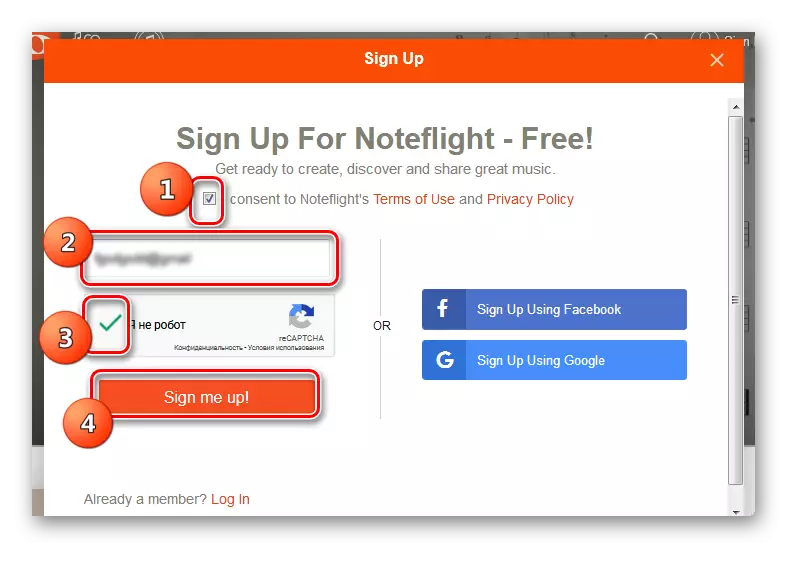
Համապատասխան սոցիալական ցանցի կոճակը սեղմելուց առաջ երկրորդ կամ երրորդ գրանցման եղանակը օգտագործելիս համոզվեք, որ ներկայումս մուտք եք գործել դրա մեջ ներկայիս զննարկչի միջոցով:
- Դրանից հետո, էլեկտրոնային փոստի հաշիվը ակտիվացնելիս ձեզ հարկավոր է բացել ձեր էլ. Փոստը եւ գնալ դրան, ուղարկող նամակից հղումով: Եթե դուք օգտագործել եք սոցիալական ցանցերի հաշիվները, ապա պարզապես անհրաժեշտ է թույլտվություն կատարել `ցուցադրվող մոդալ պատուհանում համապատասխան կոճակը սեղմելով: Հաջորդը, կբացվի գրանցման ձեւը, որտեղ դուք պետք է մուտքագրեք Noteflight օգտվողի անուն եւ ստեղծեք գաղտնաբառի դաշտեր, համապատասխանաբար, կամայական մուտք եւ գաղտնաբառ, որը կարող եք հետագայում օգտագործել հաշիվը մուտքագրելու համար: Լրացրեք մյուս դաշտերի ձեւը, պարտադիր չէ: Կտտացրեք «Սկսել» կոճակը:
- Այժմ դուք հասանելի կլինեք անվճար ֆունկցիոնալության ազդանշան: Երաժշտական տեքստի ստեղծմանը գնալու համար կտտացրեք «Ստեղծել» տարրով լավագույն ընտրացանկին:
- Հաջորդը, որը ներկայացված է պատուհանի կողմից, օգտագործելով ռադիո կոճակը, ընտրեք «Սկսեք դատարկ գնահատական թերթից» եւ կտտացրեք OK:
- Նոտային տարբերակ կբացվի, որի վրա նշումները կարող են տեղադրվել `սեղմելով մկնիկի ձախ կոճակի համապատասխան գիծը:
- Դրանից հետո նշանը կցուցադրվի անագի վրա:
- Որպեսզի կարողանաք մուտքագրել գրառումներ `սեղմելով վիրտուալ դաշնամուրի ստեղները, կտտացրեք ստեղնաշարի պատկերակին գործիքագոտում: Դրանից հետո ստեղնաշարը կհայտնվի, եւ հնարավոր կլինի նմանություն մտնել Մելոդուսի ծառայության համապատասխան գործառույթով:
- Օգտագործելով պատկերակները գործիքագոտու վրա, դուք կարող եք փոխել գրության չափը, մուտքագրեք փոփոխության նշաններ, փոխարինեք ստեղները եւ կատարեք բազմաթիվ այլ գործողություններ տանկի շարքի հավասարեցման վրա: Անհրաժեշտության դեպքում սխալ մուտքագրված նշանը կարող է հանվել `ստեղնաշարի վրա ջնջել կոճակը սեղմելով:
- Խիստ տեքստը հավաքագրվելուց հետո կարող եք լսել արդյունքում ստացված զանգի ձայնը `կտտացնելով« Play »պատկերակին եռանկյունի տեսքով:
- Հնարավոր է նաեւ պահպանել արդյունքում ստացված գրառումը: Դուք կարող եք համապատասխան դատարկ դաշտում մտնել «Վերնագիր» իր կամայական անվանման համար: Ապա դուք պետք է սեղմեք գործիքագոտու «Պահպանել» պատկերակը `ամպի տեսքով: Գրառումը կփրկվի ամպային ծառայության վրա: Այժմ, անհրաժեշտության դեպքում, միշտ մուտք կունենաք դրան, եթե մուտք եք գործում ձեր NOTEFLIX հաշվի միջոցով:
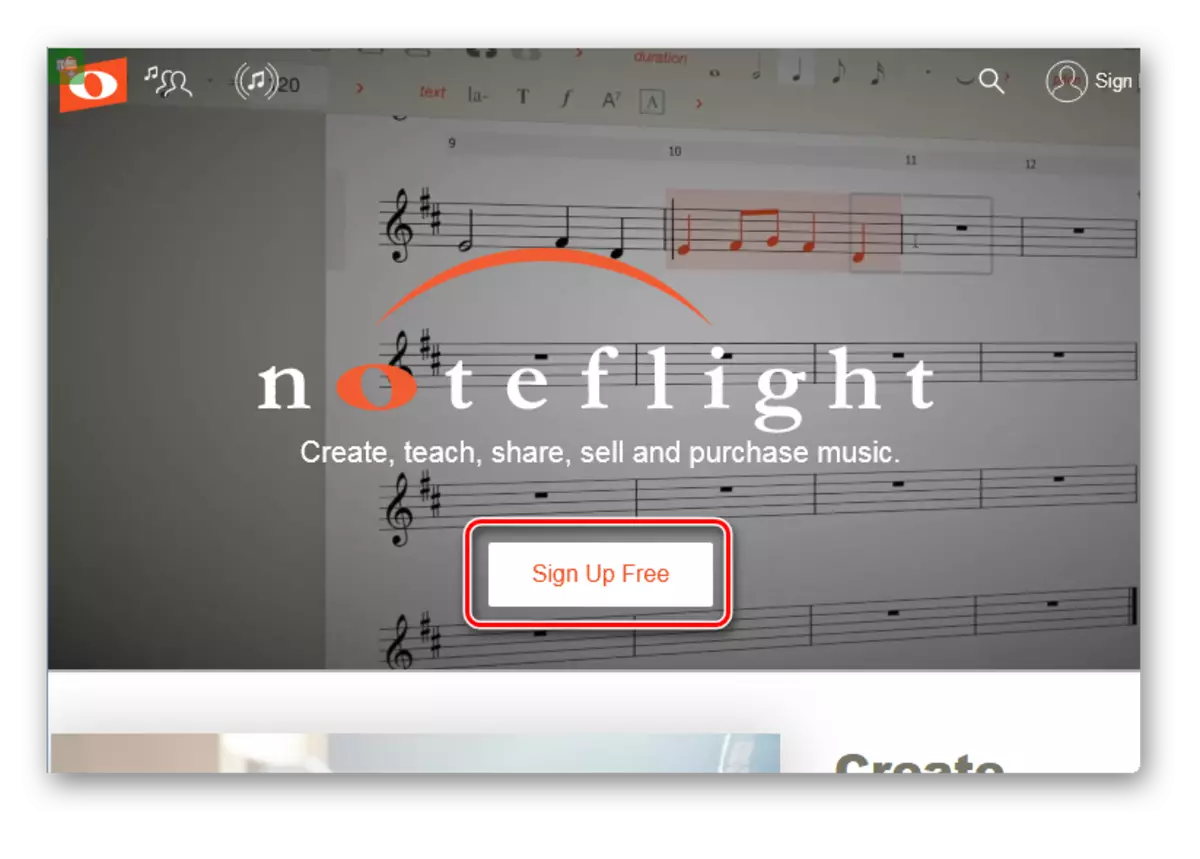
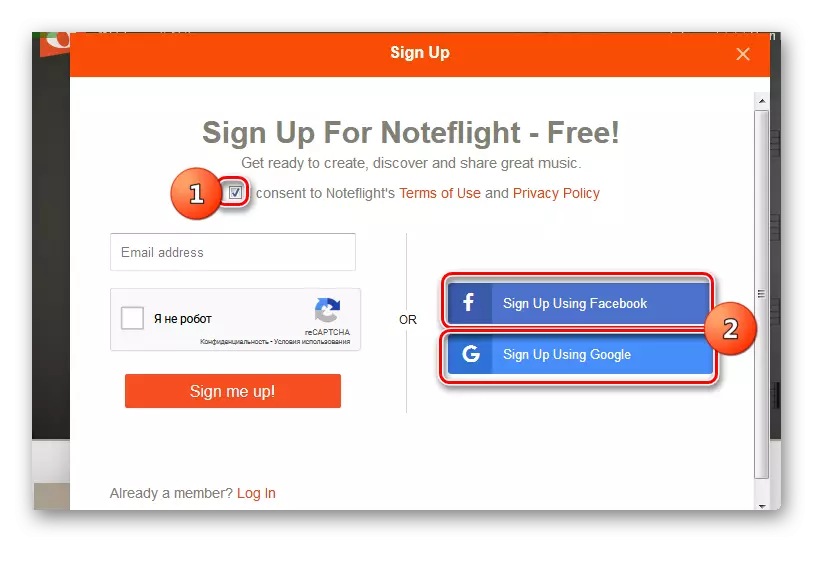
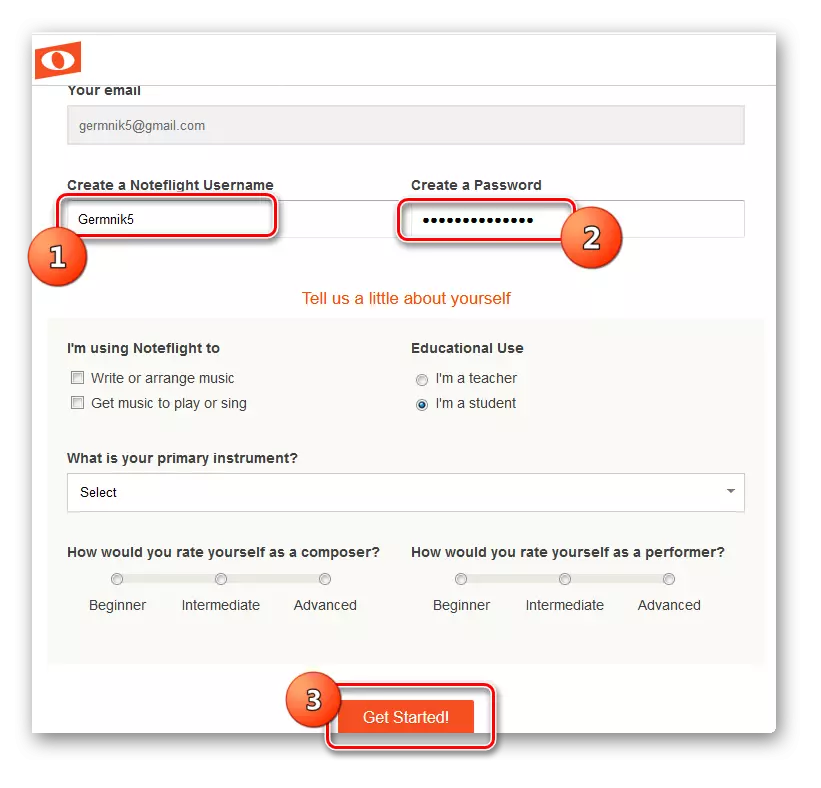
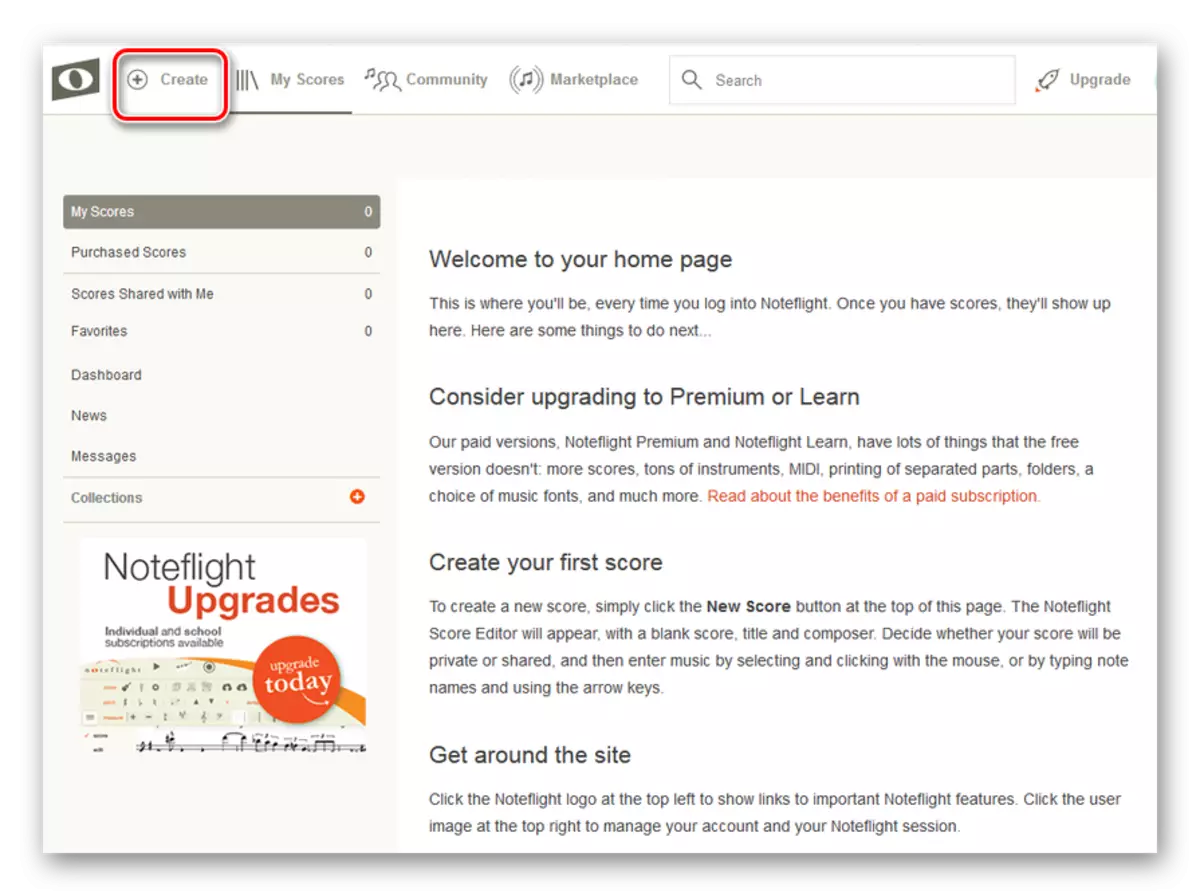
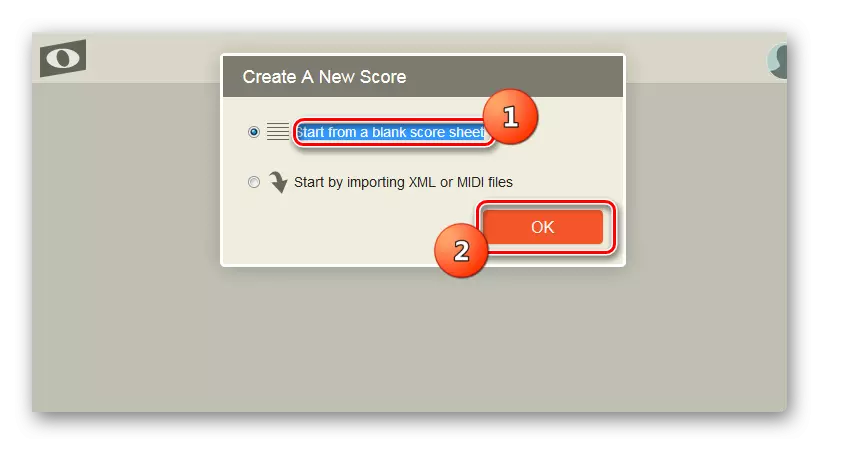
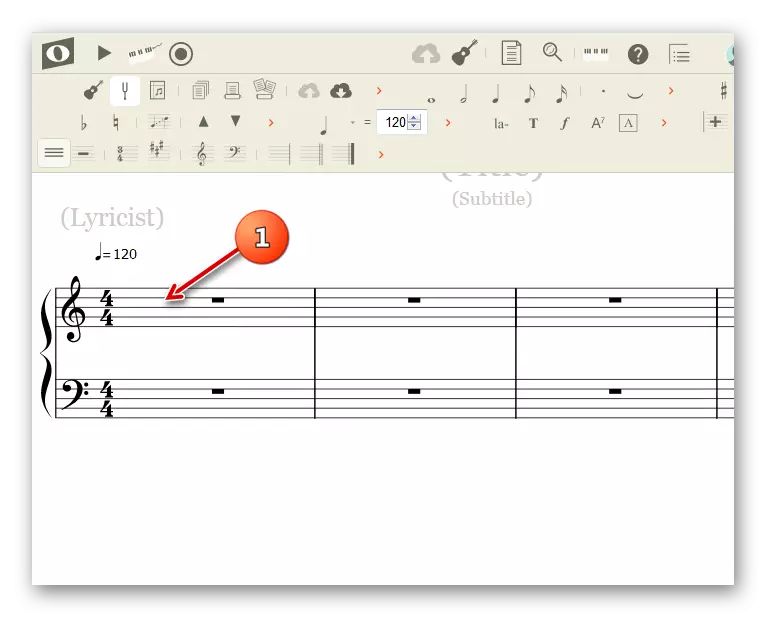
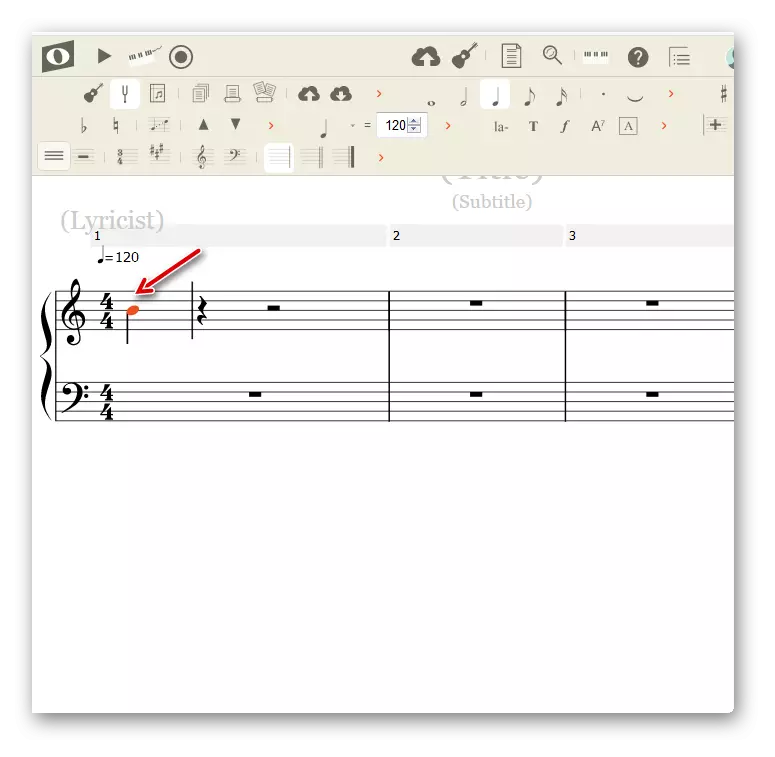
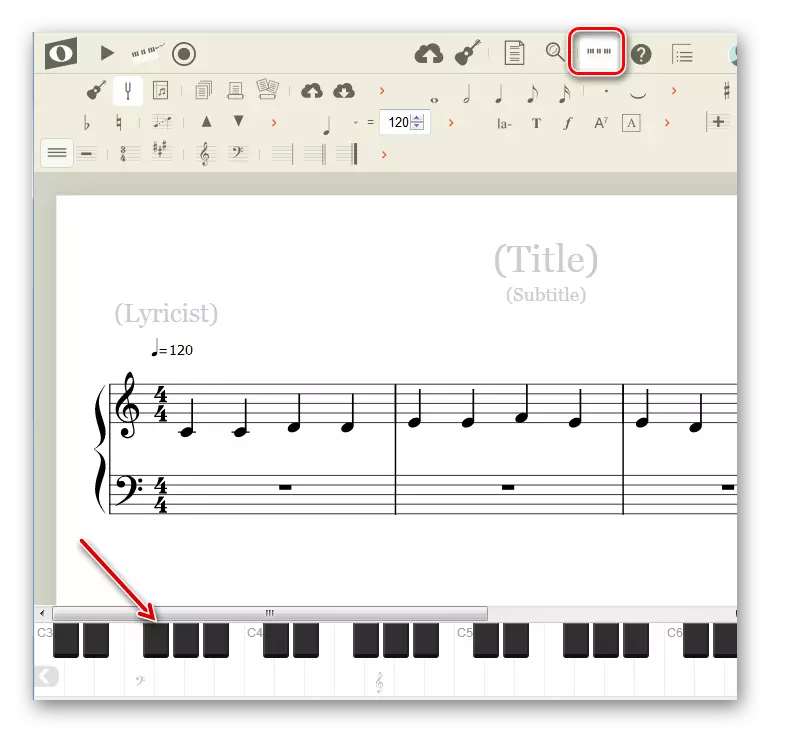
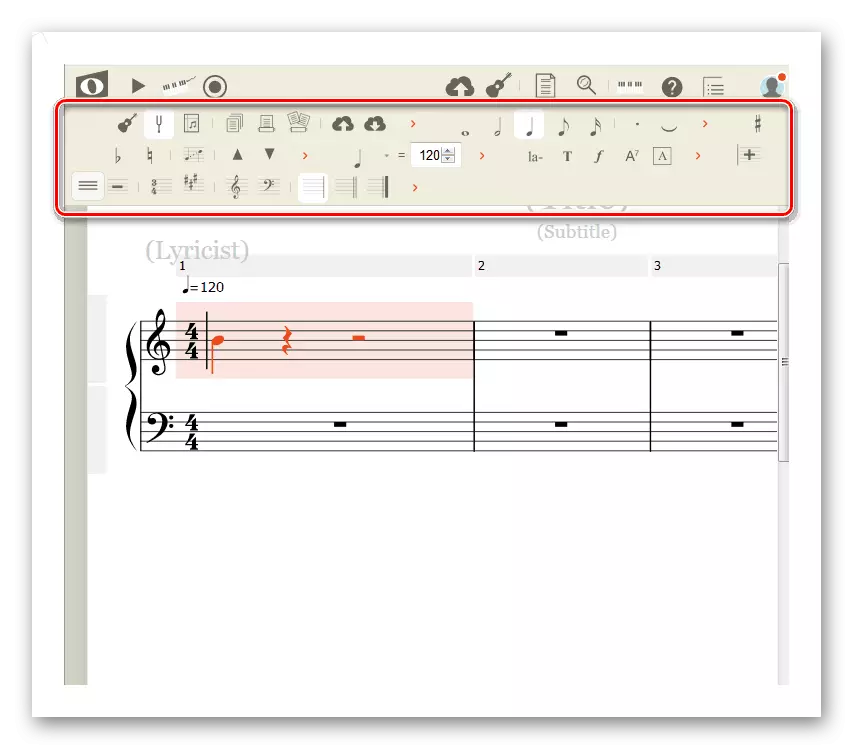
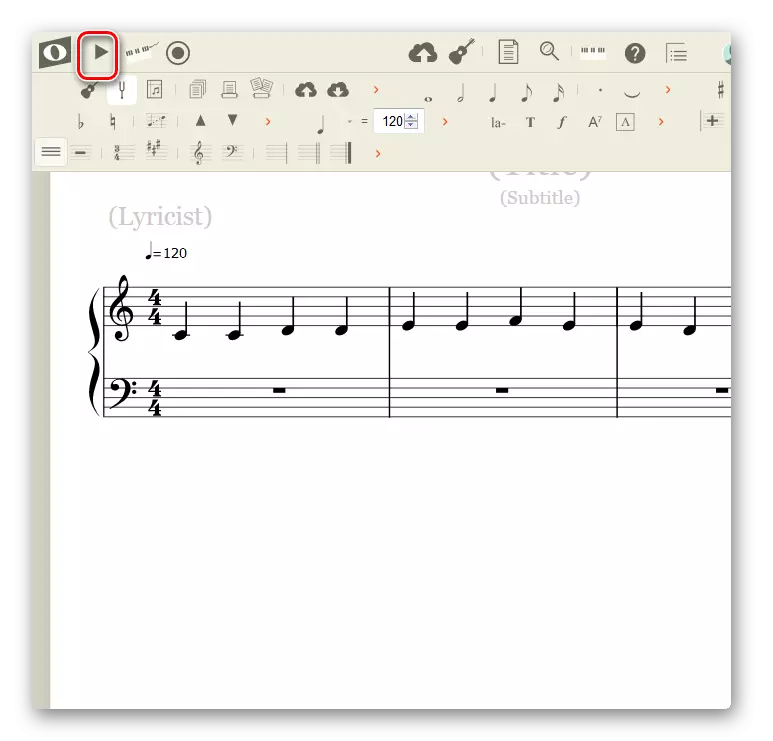
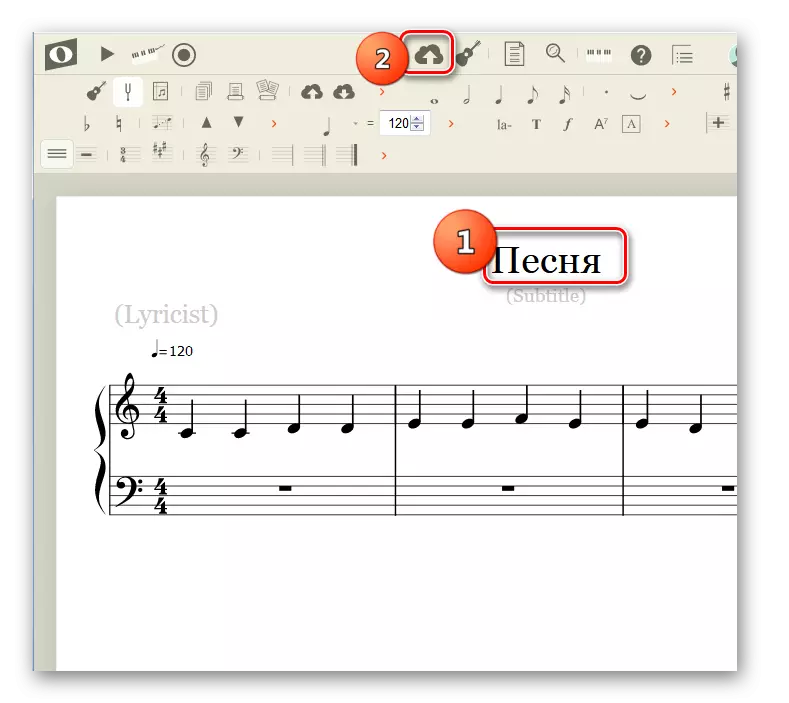
Սա երաժշտական գրառումների խմբագրման համար հեռավոր ծառայությունների ամբողջական ցուցակ չէ: Բայց այս ակնարկում ներկայացվեց նրանց ամենատարածված եւ ֆունկցիոնալում գործողությունների ալգորիթմի նկարագրությունը: Ազատ ռեսուրսների տվյալների ֆունկցիոնալ օգտագործողների մեծ մասը կլինի ավելին, քան բավարար է հոդվածում ուսումնասիրվող առաջադրանքները կատարելու համար:
